用户常常会根据自己的需要在电脑系统中安装一些自己所需要的软件,有用户在安装软件的时候被禁止了,提示“系统管理员设置了系统策略,禁止进行此安装”,这样的好处是可以防止他人恶意安装软件,但同时也给自己安装软件带来了许多麻烦,遇到这个问题该怎么解决?下面,小编给大家带来系统管理员设置了系统策略禁止进行此安装的解决图文。
我们经常会在电脑中安装一些软件,不过在安装软件过程中偶尔会碰到一些问题,比如有用户说在安装软件的时候,系统就会提示“管理员设置了系统策略,禁止进行此安装”,导致无法安装软件,下面,小编就来跟大家介绍系统管理员设置了系统策略禁止进行此安装的解决技巧。
系统管理员设置了系统策略禁止进行此安装怎么解决
按下“Win+R”组合键呼出运行,在框中输入“gpedit.msc”按下回车键打开“本地组策略编辑器”
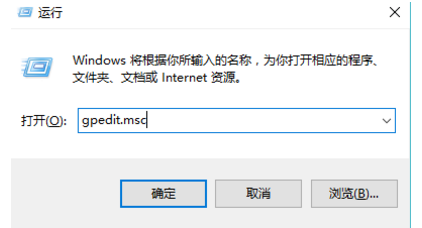
安装电脑图解1
在本地组策略编辑器左侧依次展开“用户配置”—“管理模板“—”Windows组件“—”Windows Installe“

安装电脑图解2
在右侧双击打开“始终以提升的权进行安装”,
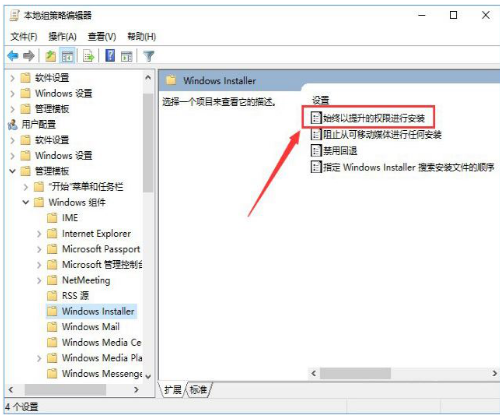
安装电脑图解3
在打开的框中选择“已启动”,点击应用并确定
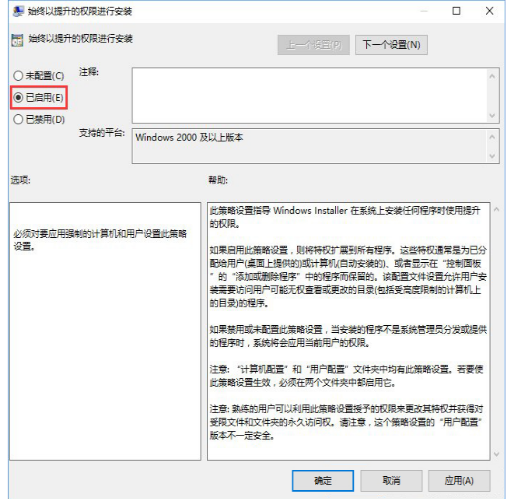
系统策略电脑图解4
然后双击打开“阻止从可移动媒体进行任何安装”,
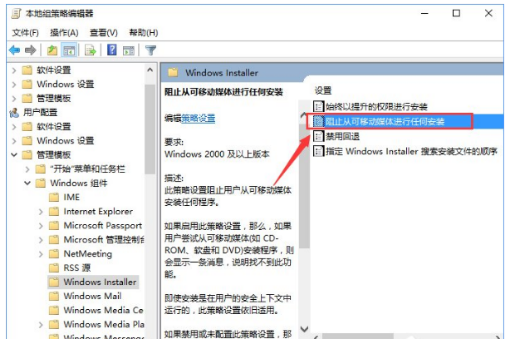
禁止安装电脑图解5
在打开的窗口中点击“已禁用”,点击应用并确定即可。

系统策略电脑图解6
设置完成后我们就可以开始安装软件了。
以上操作就是安装软件提示“系统管理员设置了系统策略禁止进行此安装”的解决方法了,有遇到类似情况的用户可以看看。
Copyright ©2018-2023 www.958358.com 粤ICP备19111771号-7 增值电信业务经营许可证 粤B2-20231006